Как в телеграмм сохранить фото – Как сохранить фото из Телеграм инструкция с фото
Как сохранить фото из Телеграм инструкция с фото
Telegram – не сложный в освоении мессенджер, который полюбился пользователям за простоту и доступность. Но даже с самыми простыми приложениями, у некоторых пользователей иногда возникают затруднения. К примеру, наиболее частым поисковым запросом в Google является: «Как сохранить фото из Телеграмма?».
Основываясь на предпочтениях пользователей, в данной статье речь пойдет о способах сохранения изображений из Telegram.
Как сохранить фото с Телеграмма на Android`e?
Сохранение изображений из Телеграмма происходит посредством взаимодействия приложения и ОС Android, т.е. используются инструменты самой операционной системы. Итак, для скачивания изображения необходимо выполнить ряд простых действий:
- Нажать на фотографию, которую необходимо сохранить.

- Изображение откроется в новом окне, а именно в программной директории Android для просмотра графических файлов.
- Далее в правом нижнем или верхнем углу необходимо нажать служебную кнопку (она имеет форму трех вертикальных точек). На данном этапе расположение кнопки может отличатся и зависит от марки смартфона и версии ОС.

- В открывшемся диалоговом окне нужно выбрать пункт «Сохранить в галерею» или «Сохранить как…». Пункты диалогового окна также могут отличаться на разных телефонах.

Способ 2
Также существует и другой способ сохранения фотографий, при помощи взаимодействия с самим приложением.
- В чате или в канале необходимо нажать на свободном пространстве возле фотографии.

- Откроется диалоговое окно, в котором выбираем пункт «Сохранить в галерею» (может отличаться). Сохранение изображений происходит в папку «Telegram» в каталоге «Галерея»

Видео
Где сохраняются фотографии
- После всех вышеописанных действий изображение на Android сохраниться в папке «Telegram». Данная папка автоматически создается приложением в каталоге «Галерея».

Как скачать фото с Телеграмм на iPhone?
Смартфоны iPhone имеют собственную операционную систему iOS. Несмотря на это, мессенджер Телеграмм ничем по функционалу не отличается от своего аналога на ОС Android. Способы сохранения изображений с Telegram у этих операционных системах одинаковый.
- Найдите фото которое нужно сохранить и кликните на него.

- В левом нижнем углу нужно нажить на служебную кнопку.

- В открывшемся окне нужно снова нажать на кнопку (она имеет форму квадрата с стрелкой вверх)

- Теперь тапаем по «Сохранить изображение»

На этом все, теперь вы знаете как сохранить любое изображение из телеграмма на свой iPhone.
Видео
Где сохраняется фото в айфоне
На айфоне фото в сохраняется в галерее. Чтобы просмотреть скаченное фото вам нужно:
- Тапнуть по значку «Фото»

- Скаченное фото будет последним в коллаже.

Как сохранить изображение ПК версии Телеграмма?
Сохранить изображение из ПК версии Телеграмма очень легко. Для этого не нужно заморачиваться с поиском волшебных кнопок, как это происходит на Android или iOS.
Достаточно просто нажать на изображение правой клавишей мыши и в открывшемся окне выбрать строку «Сохранить изображение как…». Откроется окно Windows, в котором выбираем желаемую папку для сохранения и нажимаем кнопку «Сохранить».



Можно произвести сохранение нажав и на само изображение. После того как оно откроется в новом диалоговом окне, нажимаем на правую клавишу мыши и выбираем «Сохранить как…».

Для Web-версии Телеграмма принцип сохранения аналогичный.
Как отключить в Телеграмм автоматическое сохранение изображений?
На телефоне
При установке Телеграмм имеет ряд автоматических настроек и одной из них является автосохранение просматриваемых изображений. Все изображения сохраняются в папке «Telegram» в подпапке «Telegram Images».

Большое количество автосохраненных фотографий негативно сказывается на внутренней памяти смартфона. Чтобы не заморачиваться с постоянным удалением этих изображений можно просто отключить функцию автоматического сохранения.
- Для этого на смартфоне необходимо зайти в настройки приложения.

- Далее нажимаем кнопку «Данные и диск».

- В открывшемся окне нам необходимо отключить категорию «Загружать автоматически». Для этого достаточно нажать на синий ползунок (после отключения он станет серого цвета).

На компьютере
На ПК-версии Телеграмма для отключения автозагрузки нужно:
- Зайти в настройки и перейти к категории «Настройки чата». В самом низу имеется гиперссылка на новое окно «Настройки автозагрузки медиа».

- После нажатия на нее откроется окно, в котором путем снятия галочек можно отключить автоматическое сохранение изображений.

telegrammix.ru
Как сохранить фото и видео из телеграмм


Как сохранить вложения
Часто программа Telegram используется для общения с близкими и родными людьми. Можно предположить, что вы с ними будете обмениваться разными файлами с фото и видео, который бы хотели для себя сохранить. Такая же ситуация возникает, когда общение идет по работе и пользователю необходимо сохранить к себе видеосообщение или определенную картинку с данными.
Вполне закономерно возникает вопрос, месенджер самостоятельно сохраняет файлы на компьютере, планшете, телефоне или это необходимо проделывать вручную?
Как сохранять картинки, фото, видео
Суть телеграмма практически ничем не отличается от любого месенджера. Самими разработчиками изначально установлено, что все фото и видео будут автоматически сохраняться в операционной памяти. Многие пользователи стали замечать, что это не совсем удобно, так как существенно засоряет операционную память устройства.
Автоматическое сохранение файлов на телефоне
Активный пользователь телеграмм за день отправляет множество разнообразных картинок и фото, как и принимает их от своих собеседников. Сама программа создает на вашем гаджете или стационарном компьютере свою папку под названием Telegram, где автоматически хранятся все присланные вам файлы.
Что содержит папка
Данная папка состоит из четырех подпапок. Понять их предназначение можно исходя из названия:
Telegram Audio – для сохранения аудиофайлов, голосовых сообщений.
Telegram Documents – для сохранения текстовых документов.
Telegram Images – здесь могут храниться как фотографии присланные вам, так и те фото, которые пользователи выставляют на свой аватар.
Telegram Video – где сохраняются все видео, которые были присланы вам.
Информация в перечисленных хранилищах не удаляется автоматически, таким образом, в них может набираться море информации. Дело в том, что хранение всех присланных файлов вам просто не нужно. Естественно возникает вопрос, как поступать в таком случае?
Как избавляться от ненужной информации
Чтобы вовремя избавляться от неугодной вам информации, вам просто необходимо немного подкорректировать настройки программы. Так как в компьютере это сделать довольно-таки просто, то лучше рассмотреть на примере телефона андроид:
зайти в «Настройки» или «Settings» на своем устройстве;
выбрать подменю «Настройки кэш» или «Cache Settings» и установить необходимый срок хранения медиафайлов от недели до «постоянно»;
желательно установить время на 1 неделю (Рис.1), за этот срок пользователь успеет в случае необходимости вытащить от туда информацию и поместить в необходимое место или галерею.
Все присланные на устройство файлы, будут удаляться по прошествии 7 дней. Если же вам они вновь понадобятся, их всегда можно будет вытащить из переписки.
Секретный чат
Как можно сохранить присланное фото из телеграмм, если оно было доставлено вам в переписке в секретном чате? К сожалению фото и видео, которые присылаются посредствам секретного чата, не сохраняются в телефоне автоматически, данную функцию не предоставит вам ни андроид, ни айфон.
Чтобы сохранить картинку, необходимо только сделать с нее скриншот. Главное помнить о том, что ваш собеседник обязательно получит уведомление о том, что вы сохраняете этот файл.
Файлы на компьютере
Как можно сохранить и перебросить файлы из телеграмм на своем компьютере и вставить в необходимую вам папку?
Стоит сразу заметить, что Telegram также автоматически сохранят файлы в системе Windows, только найти их довольно сложно. Если искать, куда сохраняет программа телеграмм присланные фото и видео, то необходимо предпринять следующие действия:
необходимо зайти в системный диск (как правило, это диск С) и отыскать там папку под названием «Пользователи»;
открыть каталог и именем вашего пользователя на ПК;
найти и открыть папку под названием «Загрузки»;
здесь должна быть папка «Telegram Desktop», там находятся все присланные пользователю картинки, видео и фото.
Из данного места вы сможете перенести все необходимые вам файлы в нужное место. То, что вас не интересует или больше не представляет интереса можно смело удалять, чтобы не засорялась оперативная память.
То же самое вы можете проделать на ноутбуке или макбуке, принципиальных различий нет.
Сохранение файлов из телеграфа
Телеграф это специальный инструмент в телеграмме, который дает возможность создавать и пересылать тексты в больших объемах. На данной платформе вы сможете публиковать большие тексты, оснащенные фотографиями, видеофайлами и другими встраиваемыми элементами.
Информация, напечатанная в телеграф, сохраняется на компьютере или телефоне как ссылка, пройдя по которой можно увидеть весь текст. Чтобы скопировать фото, необходимо просто копировать его в нужную папку или сделать скриншот и также вставить в папку.
Некоторые тонкости
Важно помнить о том, что в айфоне картинки, фото и видео будут находиться в папке «Изображения» или «Images», в андроиде это будет папка «Галерея» или «Gallery».
Если сохранить картинку на порядок легче, то с тем как сохранить присланное видео из телеграмм у пользователя могут возникнуть определенные сложности. На практике все оказывается на много проще. Если вы не меняли настройки, то ваш гаджет или компьютер (айпл, самсунг, асус, не важно), должен сохранять видео точно так же, как и фото с картинками.
Поделитесь с друзьями:
Ваша оценка:

 Загрузка…
Загрузка…Похожие статьи
messengergid.com
Куда Телеграм (Telegram) Сохраняет Файлы — Инструкция (2019)


Куда Telegram сохраняет файлы, которые вам присылают в чатах другие пользователи? Найдем же тот самый Бермудский треугольник, где пропадают картинки, видео и веб-документы. Рассмотрим инструкции по поиску сохраненных материалов для Телеграм на компьютере (Windows, macOS) и смартфонах (Android, iOS).
Это интересно. VK Music - простой и удобный бот для скачивания и прослушивания музыки. Бот может: показать Топ чарт, находить музыкальные новинки, загружать музыку с твоего или любого профиля ВКонтакте, искать музыку по твоему запросу. VK Music — мир музыки без ограничений прямо в Телеграм.
Куда Telegram сохраняет файлы на компьютере


Весь контент, который отправляют вам другие люди в Телеграм, мессенджер по умолчанию сохраняет на компьютере в папку «Telegram Desktop». Путь к ней зависит от вашей операционной системы.
Сначала разберем, где искать нужный вам веб-документ на Windows и macOS.
На Windows
На компьютерах с операционкой Windows — zip, картинки и прочее из Телеграм — хранятся в папке «Загрузки». Найти ее можно двумя путями:
Первый способ: Инструкция по пошаговому переходу до нужной папки:
- «Компьютер».
- «Диск С».
- «Пользователи».
- Ваша учетная запись.
- «Загрузки».
- «Telegram Desktop».
- Выбираете нужную картинку, документ или видео.
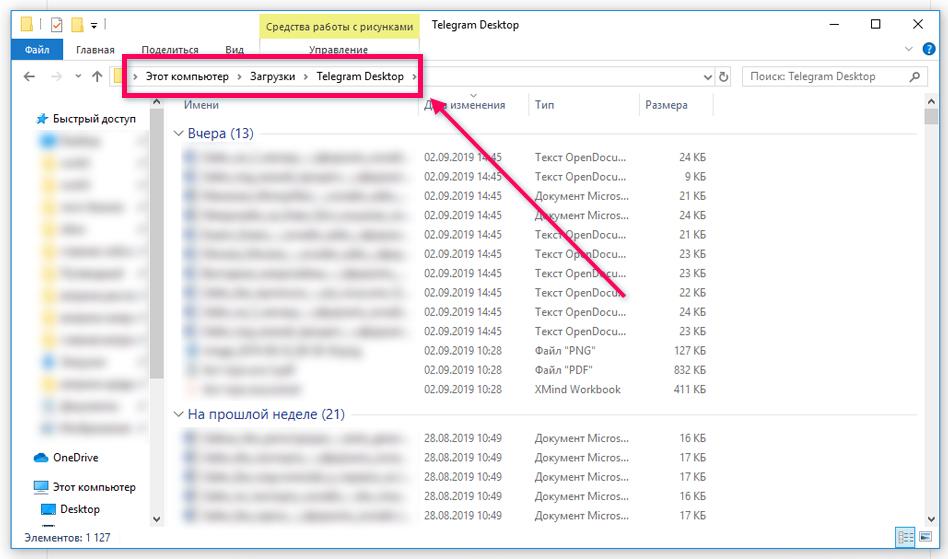
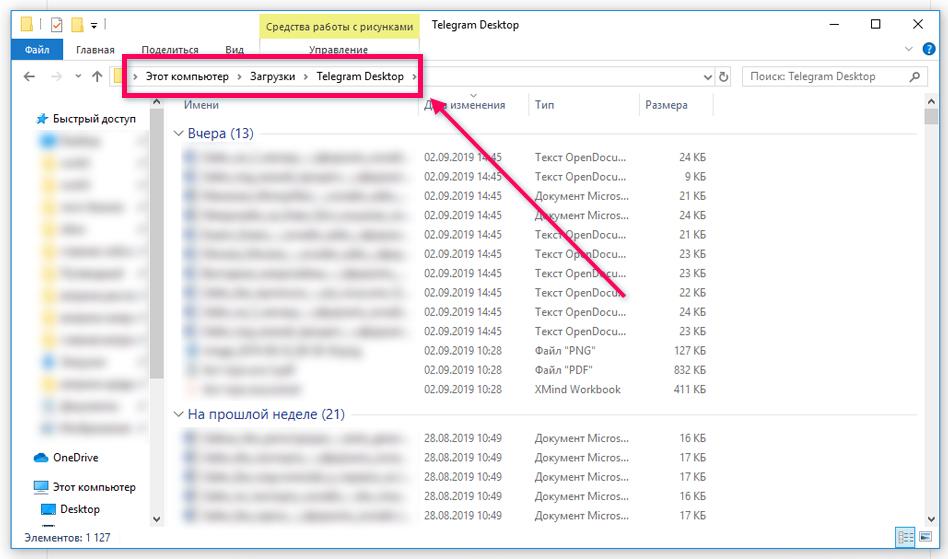
Второй способ: Как телепортироваться в нужную точку через поисковик.
Для ПК на операционной системе Windows 10:
- Заходите в «Пуск».
- Не переходя никуда, вводите название «Telegram Desktop».
- Нажимаете на папку с соответствующим названием и выбираете, что вам нужно.
Важно! Для ПК на операционной системе Windows 7 телепортация займет чуть больше времени:
- Заходите в «Пуск».
- Дальше нажимаете «Найти программы и файлы».
- Вводите в строку поиска «Telegram Desktop».
- Переходите в папку с этим названием и находите то, что вам нужно.
На macOS
С поиском сохраненного контента на операционке, которая стоит на технике Apple, дела обстоят сложней. Чтобы добраться туда, где Телеграм сохраняет картинки, видеофайлы и документы, нужно здорово пошаманить.


Папка эта скрыта, поэтому если у вас macOS, проще самому указать удобный для себя путь, куда Телеграм будет сохранять скачанные материалы. Делается это за 4 простых шага:
Заходите в Телеграм, далее в «Настройки».
Переходите в «Данные и диск».
Нажимаете на вкладку «Путь для сохранения».
Указываете новое место под сохранение файлового контента.
То есть вы можете всего за несколько нажатий выбрать, куда мессенджер будет сохранять присылаемые другими пользователями материалы.
Это быстрей и проще, чем искать стандартную скрытую папку.
Бонус — ручное сохранение
Чтобы не замачиваться над поиском нужного материала на компьютере, его можно сразу сохранить в удобное для вас место:
- Правая кнопка мышки (прямо в Телеграм-чате).
- «Сохранить файл/изображение/видео как…».
- Определитесь с местом, куда хотите сохранить файл.
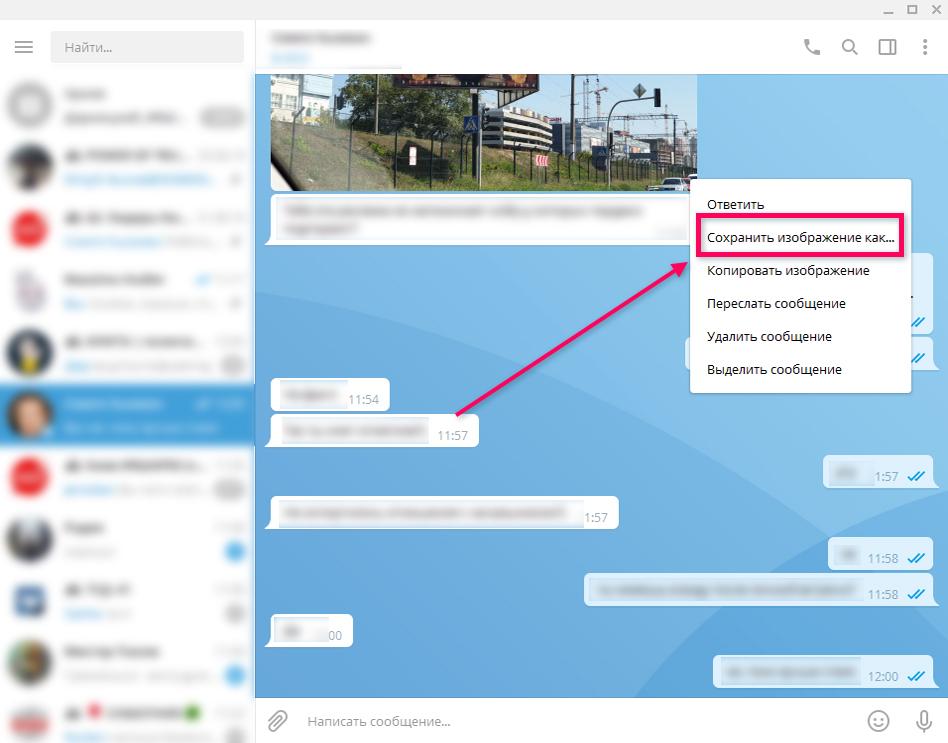
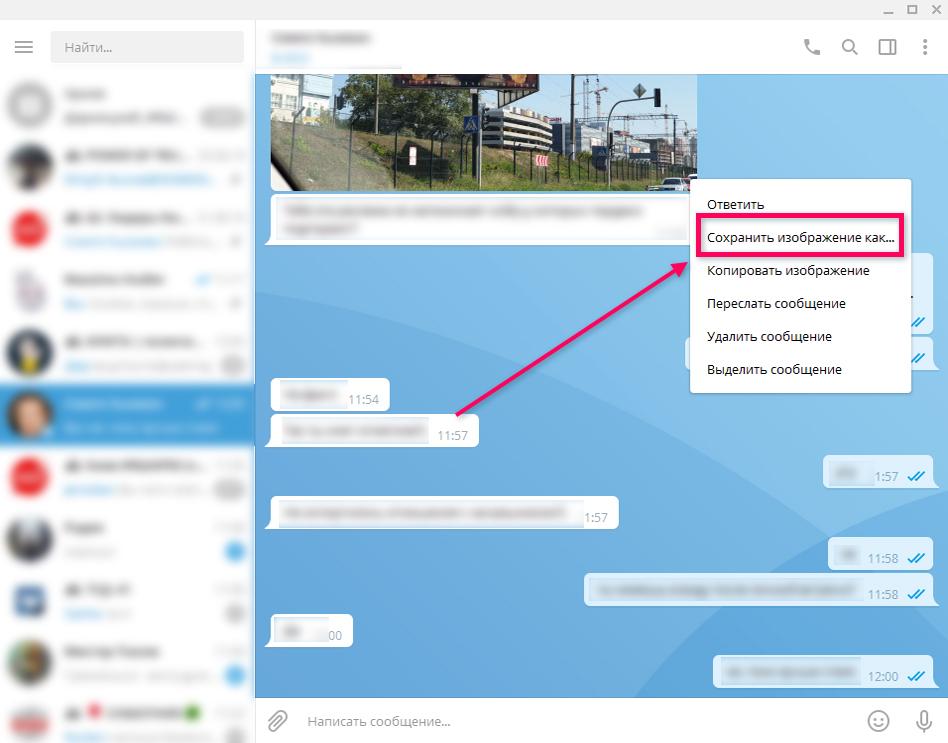
Как скачать все файлы 1 кликом на ПК
Многим пользователям неудобно сохранять каждый присылаемый в чатах файл по отдельности. Как скачать все материалы из чата с конкретным человеком моментально одним нажатием мыши в мессенджере?
Для этого идем следующим путем:
- Выбираем нужного пользователя.
- Жмем на три точки в правом верхнем углу (настройки чата).
- «Экспорт истории чата».
- Ставим галочки на нужных материалах (фотографии, голосовые сообщения и др.).
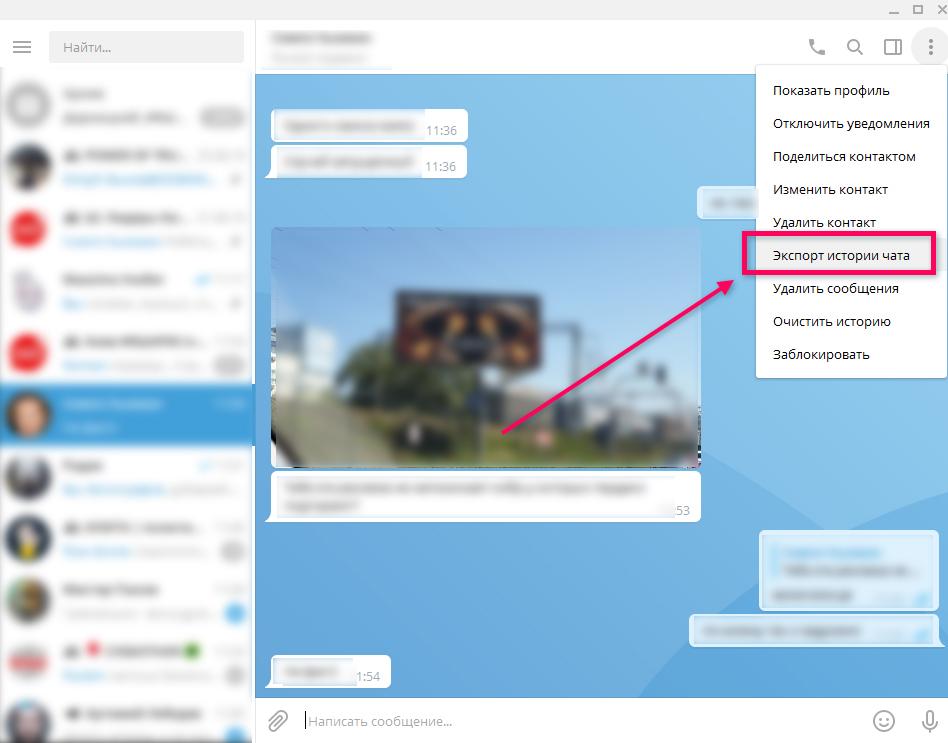
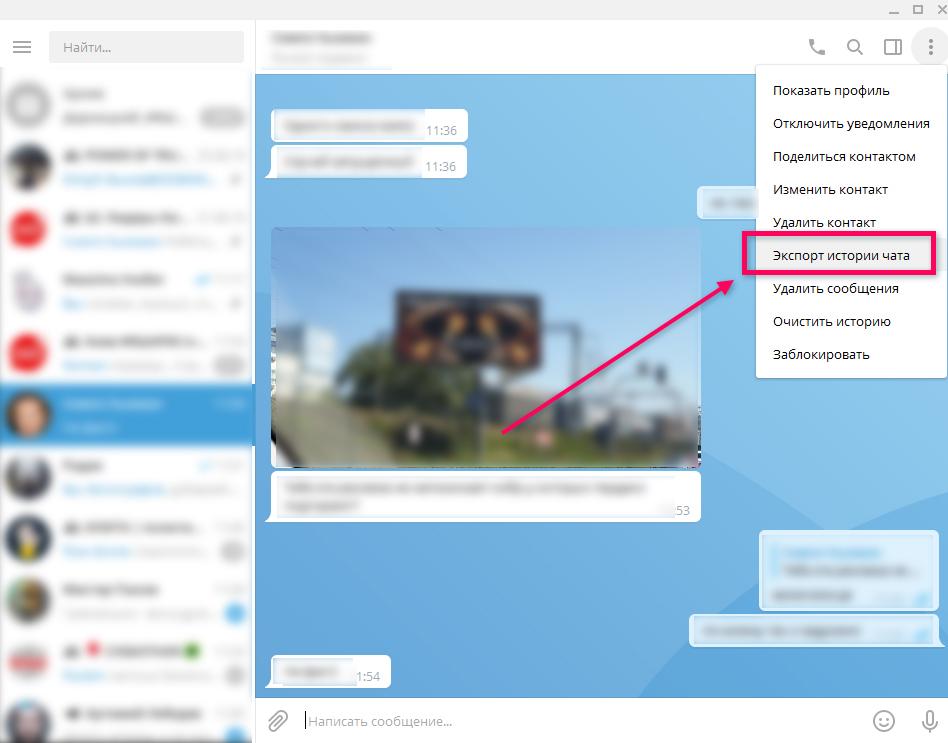
Выставляем дополнительные параметры: ограничения по размеру скачанных материалов, путь сохранения и ограничения по датам, в которые пользователь отправлял вам сообщения.
Куда Telegram сохраняет файлы на смартфоне
Важно! Выбирать папку, куда Телеграм будет сохранять файлы, на телефоне нельзя. Присылаемый графический контент и веб-документы автоматически распределяются по уже созданным структурированным разделам.
Все полученные или отправленные файлы через смартфон Телеграм сохраняет по разным директориям в зависимости от типов материалов:
- Telegram Audio — музыка, аудиозаписи;
- Telegram Documents — документы, zip-архивы;
- Telegram Images — картинки;
- Telegram Video — видеофайлы.
Рекомендуем: 22 000+ Телеграм-каналов про спорт, секс, юмор и прочее — Онлайн Каталог.
На Андроид
Для упрощения поиска нужной папки, куда Telegram сохраняет документы и контент, воспользуйтесь диспетчером файлов для смартфонов на Android.
Путь к нужной папке в файловом менеджере короткий:
- Telegram.
- Audio/Documents/Images/Video.
Можно использовать стандартный файловый менеджер, который уже встроен в ваш гаджет, или же скачать любой другой на ваш вкус. Например, Solid Explorer, Total Commander, X-plore File Manager и др.

 Сохраненные картинки также появятся в галерее
Сохраненные картинки также появятся в галерееНа IOS
Для смартфонов на iOS принцип поиска файлов идентичен тому, что описан для Android:
Открываете файловый менеджер.
Заходите в папку Telegram.
- Дальше переходите в нужный раздел в зависимости от формата: Audio / Documents / Images / Video.
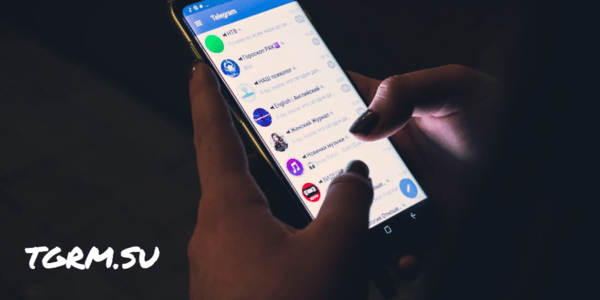
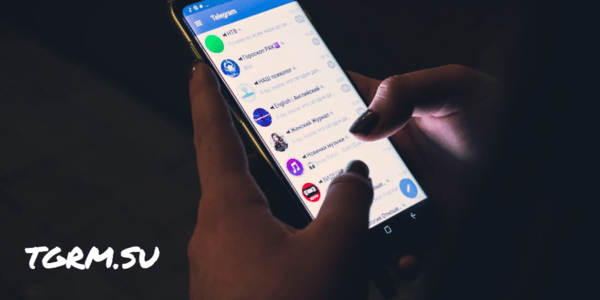
Ищите сохраненные из Телеграма документы и контент в стандартном файловом менеджере. Если не удобен или не понятен — скачайте в App Store более комфортное для вас приложение.
Функция автоматического удаления
Чтобы сохранить больше места в памяти вашего смартфона, рекомендуем использовать специальную функцию для удаления ненужных файлов. С ее помощью автоматически будут стираться фото, видео и другой контент, который вы не открывали в течение определенного срока.
Найти эту функцию можно следующим образом:
Заходите в «Настройки» мобильной версии Телеграм.
Переходите в раздел «Данные и диск».
Нажимаете на «Использование диска».
Выставляете удобный для вас формат.
По умолчанию в настройках срока хранения файлов в Телеграм указан параметр «Всегда». Его вы можете поменять на «3 дня», «Неделю» или «Месяц». С помощью этой маленькой фичи Телеграм не будет засорять память на устройстве, за счет чего гаджет заработает быстрей.
Посмотрите также нашу подборку ТОП-135 лучших каналов в Телеграм! Самые увлекательные каналы в одной статье.
Где хранятся файлы из веб—версии Telegram
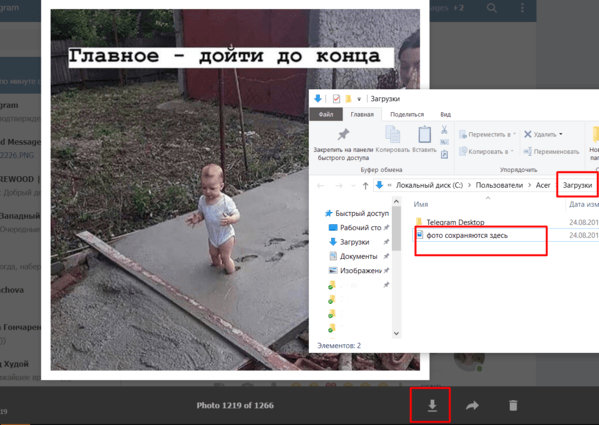
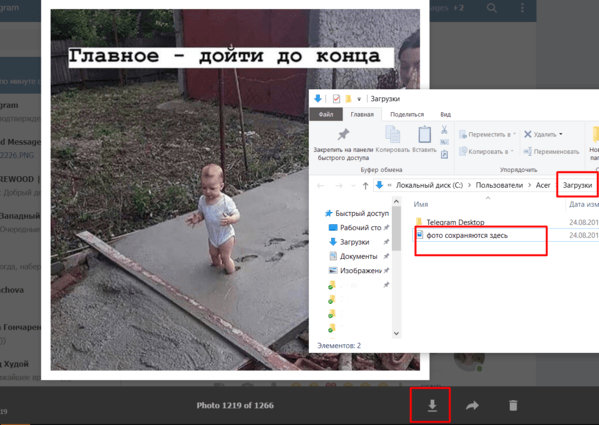
Процесс того, как Телеграм сохраняет файловый контент в веб-версии похож на десктопный. Есть только одно отличие в том, что конечная директория в этом пути будет «Загрузки» / «Downloads»:
Уверены, теперь вы не потеряете важные картинки, документы или видео! Сохраните эту инструкцию на всякий случай в закладки.
Вы используете Телеграм только для общения? Тогда его потенциал раскрыт для вас только на 10%.
В этой статье ТОП-100 самых полезных Телеграм-ботов. Их можно использовать для подборки музыкального плейлиста, продажи услуг, получения знаний в любой сфере, знакомств в интернете и многих других задач.
tgrm.su
как добавить, отправить, сохранить, переслать
Сегодня трудно представить переписку в мессенджерах без потока медиафайлов и документов, но самым востребованным контентом остаются изображения. Поэтому, сделав отличный снимок или обнаружив интересную картинку, пользователь сталкивается с проблемой, как отправить фото в Телеграмм.
Как загрузить/приложить фото?
Не всем известно, что Телеграмм сжимает фото, но это происходит не со всеми картинками и не всегда. Распространенные форматы – jpg (jpeg), png и gif – можно отправить как в сжатом виде, так и в исходном. Остальные виды фото (такие как raw или psd) Телеграмм отправляет не сжимая.
Чтобы вставить фото в чат Телеграмм с помощью смартфона на Android, потребуется:
- Открыть чат и тапнуть пиктограмму в виде скрепки возле поля для сообщений;


- Для того, чтобы быстро отправить снимок из галереи – надо выбрать фото (можно как одно, так и несколько) и нажать по значку самолетика. В этом случае изображение будет сжато, а если снимков несколько – все они будут отправлены отдельными сообщениями;


- Чтобы отправить несколько снимков в альбоме – надо выбрать кнопку «Галерея», затем альбом (если снимки в телефоне разделены по альбомам). Поставив галочки на нужных изображениях, пользователю потребуется тапнуть по пиктограмме в виде двух квадратов. Квадраты должны поменять цвет с белого на синий — это значит, что картинки будут отправлены в альбоме;






- Для того, чтобы отправить снимок в исходном размере – надо выбрать пункт «Файл», в открывшемся списке найти и открыть нужную папку. По короткому нажатию отправиться одно выбранное изображение. Зажав палец на файле, можно начать выделять несколько файлов для отправки.






Для устройств, работающих на iOS, отправить фото через Телеграмм можно по схожему принципу:
- Открыть чат и нажать значок скрепки;
- Выбрать пункт «Choose Photo» — для отправки сжатого фото из галереи, «File» — для отправки снимка в исходном размере, «Find images» — для поиска картинки в файловом менеджере.


Для ПК (Windows) алгоритм отправки изображения имеет следующий вид:
- Открыть чат кликнуть мышкой по значку скрепки;


- Чтобы выбрать, сжимать или нет фото для отправки: надо в открывшемся окне выбрать «All Files» и 1(!) файл. Затем кликнуть по кнопке «Открыть», выбрать «Send as a photo», чтобы сжать снимок, или «Send as a file», чтобы отправить исходник;




- Чтобы быстро отправить сжатую картинку – выбрать тип «Image files», выделить картинку (можно как одну, так и несколько), а затем кликнуть по кнопке «Открыть».


При отправке с ПК пользователь не имеет возможности собирать изображения в альбомы.
Как сохранить фото из Телеграмм в галерее?
Большие медиафайлы, отправленные в исходном размере, мессенджер автоматически не скачивает, а загрузка небольших и сжатых изображений зависит от настройки приложения Телеграмм. Если в настройках ползунок «Автозагрузка медиа» зафиксирован во включенном положении, то сжатые медиафайлы будут автоматически загружаться в кэш (внутреннюю память) устройства.


Но, для того чтобы изображение можно было увидеть в галерее, пользователю потребуется совершить несколько действий в приложении Телеграмм:
- Для устройств на Android. Открыть чат, если на изображении нарисована стрелочка – надо кликнуть на нее и дождаться загрузки. Затем надо тапнуть на три вертикальные точки возле изображения, и в открывшемся меню выбрать такой пункт, как «Сохранить в галерею»;






- Для устройств на iOS. Открыть беседу, нажать на стрелочку, если она нарисована. Затем тапнуть по изображению, чтобы оно открылось на весь экран. Затем нажать на значок сохранения в левом нижнем углу и выбрать «Save to Camera Roll»;


- Для ПК (Windows). Открыть чат, если на изображении нарисована стрелочка – надо кликнуть на нее и дождаться загрузки. Затем надо кликнуть правой клавишей мыши по изображению — откроется меню, в котором надо выбрать «Сохранить как» и выбрать нужную папку.






Где Телеграмм хранит фото?
Отправленные картинки Телеграмм хранит на сервере – это значит, что можно авторизоваться устройстве (как смартфоне, так и ПК) и увидеть все файлы, которые пользователь получал или отправлял. Исключение составляют:
- контент из секретных чатов;
- сообщения, удаленные отправителем у себя и у получателя (такое возможно только в течение 48 часов после отправки).
Если фото были сохранены пользователем, найти их можно в галерее, загрузках или папке, которую пользователь выбирал вручную.
telegramzy.ru
Куда Телеграм сохраняет файлы | ТелеГид — все о Telegram и даже больше
Ежедневно пользователи обмениваются множеством файлов, но где они хранятся? Настало время разобраться, куда Telegram сохраняет файлы на компьютере и на смартфоне.
Где хранятся файлы в Telegram на комьютере
Единственное место на ПК, где можно обнаружить сохраненные из приложения фотографии, видеофайлы и документы — это «Загрузки». Ищем двумя способами:
1. В папке по умолчанию: «Компьютер»— «Диск С» — «Пользователи» — имя вашего ПК — «Загрузки» — «Telegram Desktop»:
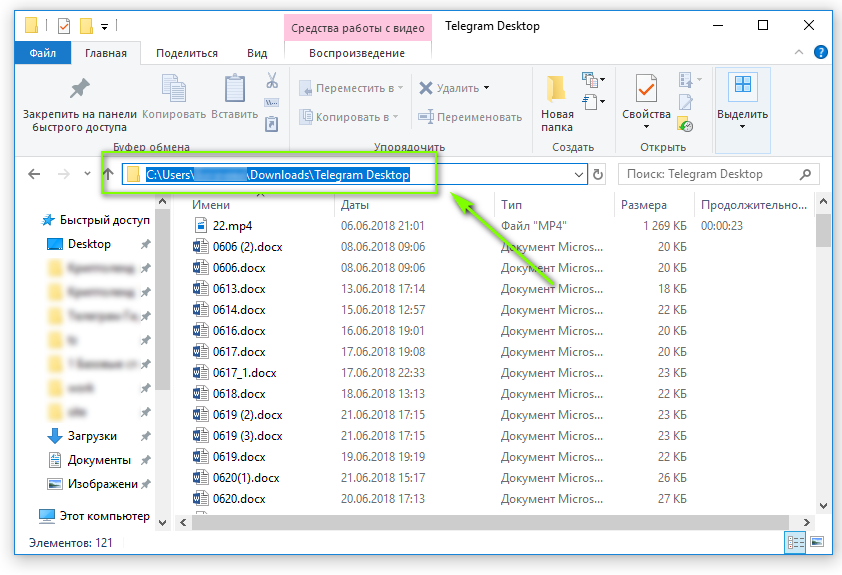 По дефолту Telegram предпочитает сохранить загруженные файлы в этой папке
По дефолту Telegram предпочитает сохранить загруженные файлы в этой папке2. Можно воспользоваться поиском:
- В Windows 7 жмем «Пуск» — «Найти программы и файлы» и набираем запрос:
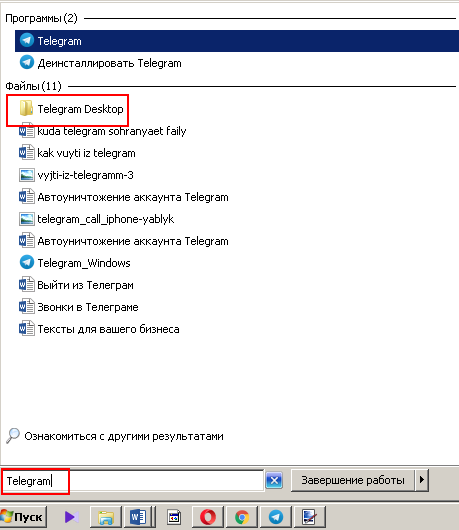 Пишем в поисковую строку «Telegram» и находим папку «Telegram Десктоп»
Пишем в поисковую строку «Telegram» и находим папку «Telegram Десктоп»- В Windows 10 после нажатия на «Пуск» можно сразу вводить «Telegram Desktop»:
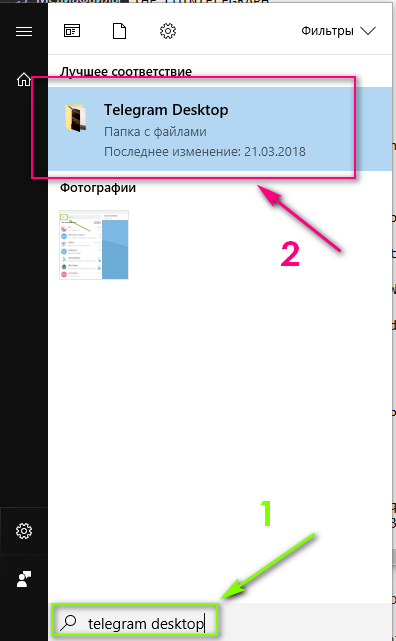 Просто вводим «Telegram Desktop» и ждем отображения релевантного результата
Просто вводим «Telegram Desktop» и ждем отображения релевантного результата- С macOS дела обстоят не так просто — без танцев с бубном забраться до нужной папки очень сложно, поскольку она скрытая.
С учетом этой особенности, рекомендуем переопределить папку, в которую будут сохраняться файлы:
1. Заходим в настройки Telegram;
2. Далее идём в раздел «Данные и диск»;
3. Кликаем на пункт «Путь для сохранения» и выбираем подходящий вариант.
» Совет от ТелеГида: Можно вручную показывать ПК, куда сохранить каждый отдельный файл. Просто щелкните правой клавишей мыши по нужному фото или документу и выберите «Сохранить как…».
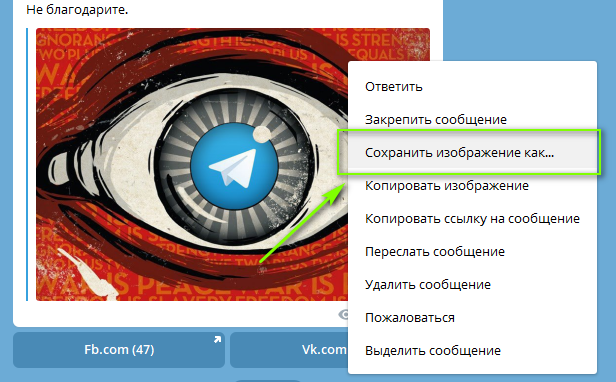 Например, кликаем правой кнопкой мышки на изображение и выбираем место, в которое следует его сохранить
Например, кликаем правой кнопкой мышки на изображение и выбираем место, в которое следует его сохранитьВеб-версия работает аналогично десктопной. Главное отличие — данные сохраняются на шаг раньше: «Компьютер»— «Диск С» — «Пользователи» — имя вашего ПК — «Загрузки».
Где хранятся файлы в Telegram на смартфоне
С телефонами дело обстоит намного понятнее. То, что вы получали или отправляли в мессенджере (например фотографии, видео или zip), андроид или айфон аккуратно раскладывает по папочкам типа Telegram Audio, Documents, Images, Video.
Чтобы быстро найти их, используйте встроенный диспетчер файлов или скачайте подходящее приложение. На Android это выглядит вот так:
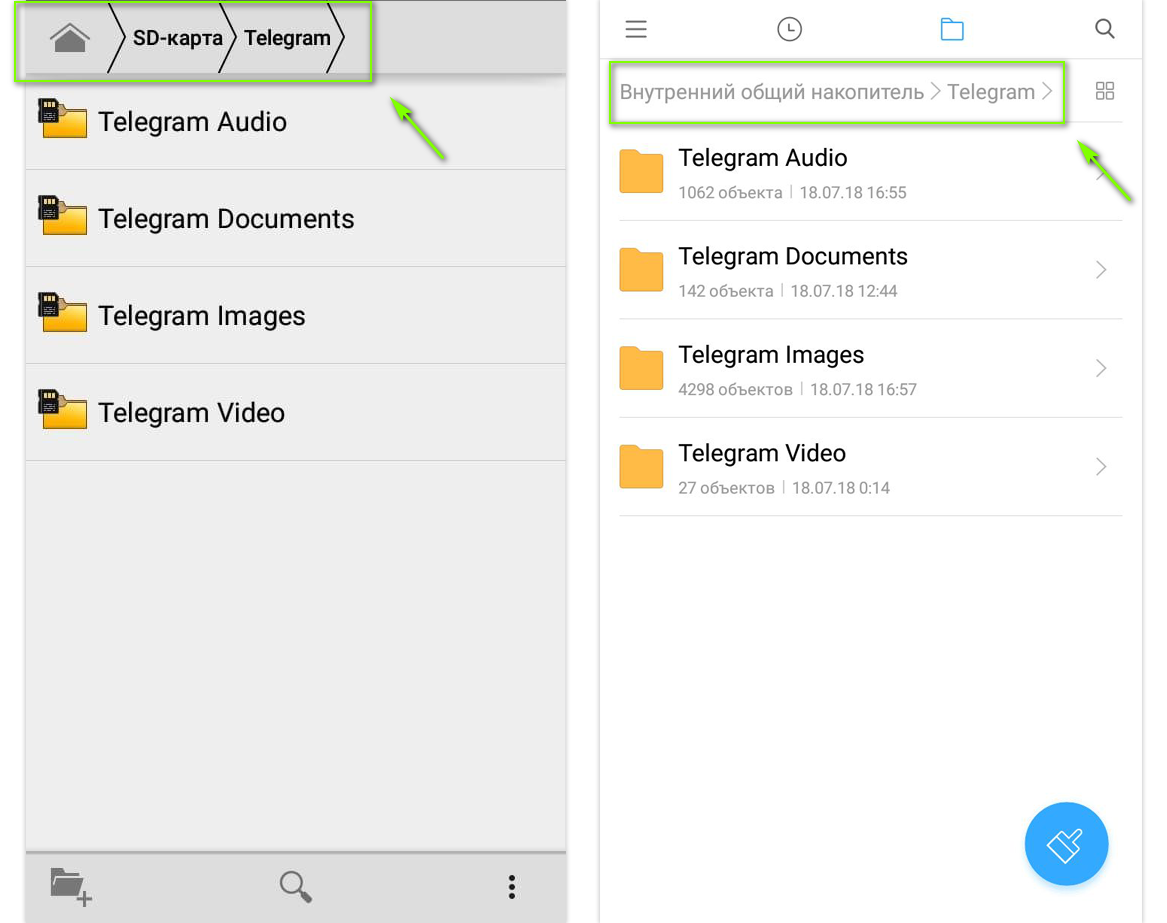 Вам нужно найти папку «Telegram»: она находится в корневом разделе карты памяти либо основной памяти телефона
Вам нужно найти папку «Telegram»: она находится в корневом разделе карты памяти либо основной памяти телефонаВ отличие от десктопного приложения, Телеграм на телефоне не дает выбрать место, куда можно сохранить файл. Возможно, это и к лучшему. Меньше шансов потеряться и заблудиться в директориях.
» Совет от ТелеГида: в мобильной версии мессенджера есть очень удобная фича автоматического удаления файлов через определенный срок отсутствия к ним внимания.
Используйте ее, чтобы не засорять память смартфона лишними файлами! Находится плюшка в настройках в разделе«Данные и диск» в пункте «Использование диска»:
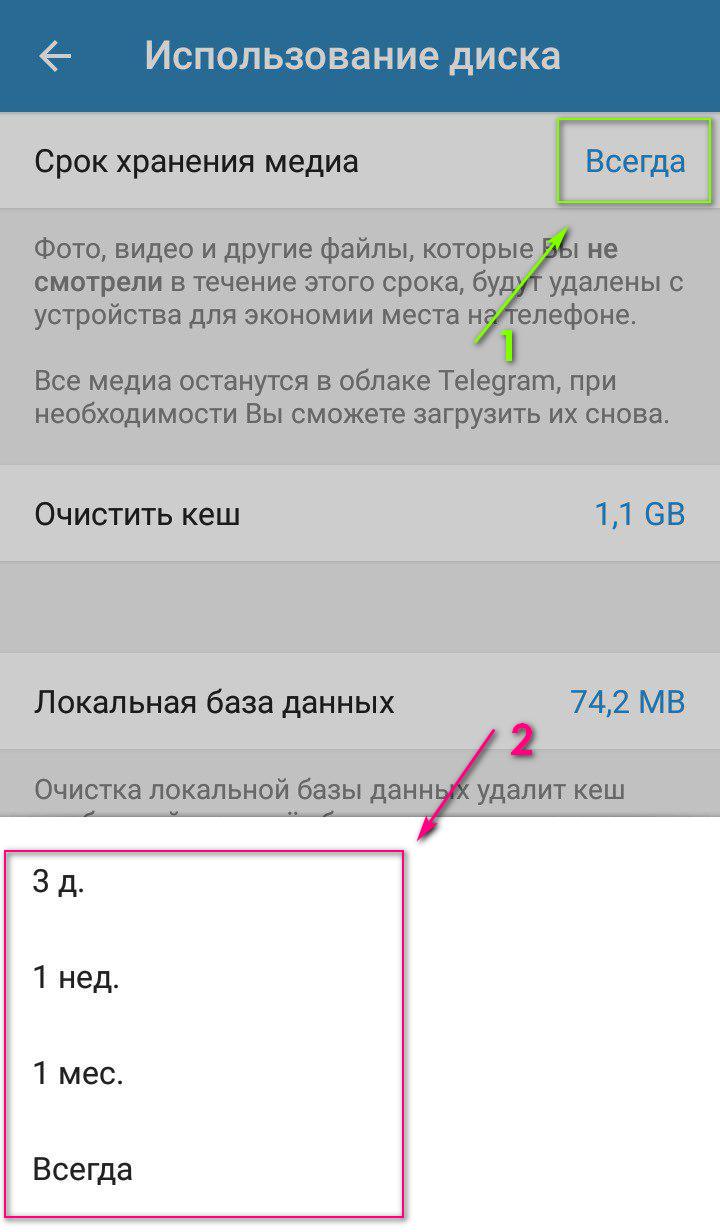 Маленькая, но невероятно удобная фича, позволяющая сильно экономить занимаемое место в памяти
Маленькая, но невероятно удобная фича, позволяющая сильно экономить занимаемое место в памятиКак скачать разом все вложения в Telegram
Иногда хочется не заморачиваться и одним кликом выгрузить весь полезный материал. К примеру, сохранить сразу несколько фоточек. Но, к сожалению, Телеграм пока что не готов облегчить нашу жизнь.
Только хардкор, только сохранение единичных файлов!
Куда Telegram сохраняет файлы?
4 (80%) 1 vote[s]teleggid.com
Как отправить фото в Телеграм на телефоне и компьютере
Telegram – многофункциональный мессенджер. В нем можно отправлять не только текстовые сообщения, но и прикреплять различные файлы – видео, аудио, документы и т.д. В этой статье мы подробно расскажем, как прислать собеседнику фотографию с использованием различных версий приложения.
Как отправить фото на Android
Ход действий в мобильном приложении для смартфона или планшета на базе Android довольно прост. Приложить к сообщению картинку можно следующим образом:
- Запускаем мессенджер.

- Создаем новый диалог, беседу или открываем уже существующую переписку.


- В поле ввода сообщения нажимаем на значок, который изображает скрепку.

- Выбираем нужную фотографию: через список недавних, галерею или делаем фото на камеру в режиме «онлайн».

- Тапаем на символ голубого кружка со стрелочкой вправо, который расположен в правом нижнем углу экрана.

Готово! После того, как приложение установит интернет-соединение и загрузит файл, фотография будет отправлена пользователю или нескольким пользователям.
Видео: как отправить фотографию с текстом
Как добавить фотографию на Iphone
Для гаджетов с ОС iOS алгоритм прикрепления изображения практически аналогичен:
- Открываем приложение.

- Выбираем переписку или создаем новую.


- Тапаем на скрепку.

- Выбираем фотографию.

- Жмем на символ отправки.

Готово, пользователь получил ваше изображение.
Как прикрепить фото на компьютере
Десктопная версия приложения не так популярна, как мобильна, но все же довольно часто используется. Вставить фото в сообщение в Телеграме на ПК можно так:
- Запускаем программу.

- Открываем диалоговое окно.

- Жмем на скрепку в левом нижнем углу

- Выбираем нужный файл из памяти компьютера.

- Жмем на кнопку «Открыть».

- Определяем формат отправки – как изображение или как файл.

- При желании пишем комментарий к фото.
- Кликаем на «Отправить».

Готово, изображение отправлено!
Как загрузить фото без сжатия
Для экономии мобильного трафика Телеграм использует систему автоматического сжатия размера изображений. В результате значительно портиться качество отправляемых фотографий. Этого легко избежать – нужно только отправить картинку как файл.
Для этого необходимо при выборе фотографии загружать их не как изображения, а как файлы. Таким образом будет сохранен полноценный размер и качество не испортиться.
Заключение
Таким образом, отправить фотографию в Телеграмме довольно просто. Для всех версий приложения ход действий очень схож. Нужно лишь выбирать необходимый файл в диалоговом окне переписки. Сохранить качество изображения можно в том случае, если при отправке обозначить его как файл. За счет этого будет сохранится полный размер и фотография не будет сжата.
telegrammix.ru
Почему самоуничтожающиеся фотографии/видео в Telegram не безопасны / Habr
Совсем недавно я увидел статью, где говорилось о внедрении самоуничтожающихся сообщений в мессенджере WhatsApp. Она будет иметь схожую с Telegram функциональность, но если в мессенджере Дурова удаление распространяется как на обычные сообщения (секретные чаты), также их можно использовать на фотках в обычных чатах. То есть после отправки предположим фотографии, собеседник сможет просмотреть ее ограниченное количество времени, а после, по идее, она будет удалена у обоих собеседников (желательно с сервера тоже), то в WhatsApp планируется внедрение удаления обычных сообщений(и сделано пока оно так себе).
Но, сегодня речь пойдет не о WhatsApp (ибо я им вообще не пользуюсь), а о Telegram. Сама идея самоуничтожающихся сообщений вряд ли пользуется большим спросом, но и есть те пользователи, которые пользуются ими, например, при отправке документов или же фотографий, которые можно увидеть лишь раз (кхм).
Для тех, кто ленится читать – самоуничтожающиеся сообщения в Telegram не безопасны и не конфиденциальны. Не думайте, что если вы таким способом отправите какому-нибудь собеседнику важный документ, он его не сможет сохранить (и я сейчас не про способ быстрого скриншота или же фотографий экранов телефона, боже упаси) – для этого используйте секретные чаты. А для тех кому интересна сама реализация этих сообщений, можете продолжить чтение.
Пользовался и я ими, правда не часто и скорее это были просто «развлечение» и за ними я особо не наблюдал. В июне месяце этого года я исследуя UserAPI Telegram, тестировал отправку фотографий и их получение. Развлекался, не более. И интерес появился в просмотре «вида» отправки сообщений, и как вообще они отображаются в ответе. Мне стало интересно как реализована эта функция «изнутри», удаляются ли файлы с сервера Telegram или может они как-то шифруются.
И на мое удивление, эти сообщения практически никак не отличаются от обычных. Прям совсем. У них присутствует такой же file_id как и обычных фотографий, с помощью которого, можно получить сам файл. И при этом даже если вы просмотрели сообщение, и оно исчезло в чате, вы спокойно можете его сохранить/отправить/переслать и сделать все то же самое, что вы могли сделать с обычными фотографиями/видео. То есть оно не удаляется с самого сервера Telegram.
Повторюсь, такие сообщения не относятся к секретным чатам, где переписка находится на двух устройствах, и с другого клиента я не могу получить к ним доступ. Эта функция разработана для обычных чатов и вроде бы как считалась «безопасной». Но и тут интересно, я нигде не нашел подробное описание этих самых самоуничтожающихся сообщений. То есть Telegram как бы и не говорит нам, что эти сообщения такие безопасные в плане доступа (если у вас есть доступ к самому аккаунту) как например те же самые секретные чаты. Единственное, что я видел, так это то что сам Telegram говорил что никакие сообщения, даже секретные чаты не имеют 100 процентной безопасности и что каждый отвечает сам за сообщения которые он отправляет, но…
Признаюсь, было бы это реализовано в каком нибудь WhatsApp/Viber/VK, я бы даже не обратил на это внимание, но Telegram является очень удобным мессенджером, который я сильно люблю, но вот что я ненавижу, так это его поддержка наполненная волонтерами.
В том же июне месяце я написал на почту [email protected], где я составил целое письмо на двух языках. Где говорилось не только про самоуничтожающиеся сообщения, но так и про обычные и что Telegram не ставит никаких лимитов на пересылку, но об этом позже.
Спустя два месяца мне так и не ответили, поэтому пришлось писать в ту самую «поддержку» Telegram об разъяснении, что делать и куда писать при нахождении такого рода «Уязвимости».
Там мне на удивление ответили спустя три часа, где рассказали, что писать о серьезных уязвимостях в протоколе необходимо на [email protected] или же поделиться подробностями «тут». Прикладываю оригинальный текст ответа от поддержки:
Ответ поддержки от 5 июляПривет. Вы можете поделиться подробностями тут или написать на [email protected], если речь действительно идёт о какой-то уязвимости в наших приложениях или протоколе.
Я решил написать в саму поддержку о «подробностях» уязвимостей, прикладывая видео, сам скрипт и варианты решения проблемы (ниже есть мое сообщение), но, до нынешнего момента мне так и не ответили, ни на почте, ни в самой поддержке. Видимо пока, это их не волнует.
Кроме варианта с самоуничтожающимися сообщениями, я так же заметил, что любое сообщение, которое было удалено, например, в личном чате, группе, канале, так же легко перехватить. Делается это при помощи обычного форварда всех сообщений, например, в отдельную группу, а после доставания их с помощью ID удаленного сообщения (сейчас библиотеки имеют хэндлеры на них).
Я так же описывал весь процесс в своем письме (хотя на деле он прост), с вариантом решения проблемы в виде ограничения форвардов самих сообщений. И если не полностью ограничивать, то запретить постоянный форвард всех сообщений. Думаю, команда разработчиков сможет сделать некий антифлуд от форвардов.
А с самоуничтожающимися – просто удалять их с сервера. Это не решит проблему, сообщения все так же можно будет перехватывать именно в момент их получения. Для полного устранения следует переработать весь алгоритм их прочтения. К примеру сделать ключ доступа к каждому сообщению и при использовании этого ключа, изображение/видео будет доступно только определенное время. Мне сложно сейчас придумать за команду разработчиков весь алгоритм, признаю, я сам не в состоянии продумать все аспекты и в любом случае, найдется способ их перехвата. Но в данный момент, они реализованы просто ужасно, разработчик(-и) которые занимались этой функцией должны более ответственно относиться к разработке такого рода функции. Ну или на крайний случай так и написать, прямо красными, жирными буквами, что самоуничтожающиеся сообщения легко перехватить и это не более чем игрушка.
Расскажу о себе, 15 летний школьник, недавно увлекающийся разработкой на Python, баловался с User API и нашел такого рода «недоработку/уязвимость». Большее что взбесило и вынудило написать все это сюда – ужаснейшая реализация поддержки Telegram, которая просто меня проигнорировала три раза в течение 4 месяцев.
Для кого-то эта функция не окажется полезной, он не найдет ничего страшного в плохой реализации таких сообщений, но думаю, раз сам Telegram не заинтересован в совершенствовании нынешних функций, будет полезно чтобы другие просто это приняли во внимание.
Пишу статьи первый раз, мог где-то оставить ошибки, но надеюсь, что меня поправят в комментариях, указывая. Или же вообще, расскажут мне, что все не так и игнорирование от поддержки было хорошим решением и я наконец успокоюсь. Также прикладываю свое сообщение:
Сообщение для поддержки, на которое так и не пришел ответHello, my name is Khamidov Amal.Recently, I wrote a user experience for my project. At some point, I noticed how my friend sent me a self-removing photo. I looked at it on my Android client and it was removed as it should be after 10 seconds.
But I wondered how such messages are encrypted and how they are stored on the go. After all, it turns out that the telegram client first uploads the photo to the phone, and after reading it must remove it.
I wrote a small python script using the Pyrogram library and wanted to see how they came to the client.
I was surprised when I saw that these «self-deleting photos» look just like regular ones (what?).
That is, if I sent a regular photo, it was no different from the “self-deprecating”.
After that, I wrote a script that sends this photo on the file, and at that moment, the photo went to my test channel like a normal photo. And on the phone from which I sent this most «self-extracting» photo, it was not even read.
It also allowed me to view the photo on my desktop client. That is, this script bypasses the most important essence of the «Self-extracting» photo.
I consider it a vulnerability, and I consider it a solution to reconsider the method of sending «self-deleting» messages and process them on the server and not on the device.
Also, I found the second one (almost a vulnerability), which was created using the API’s telegram itself and is not prohibited at all.
So, we are talking about ordinary messages.
I also wrote a regular script that sends (forward) all messages from the chat to my group and marks them by their ID.
I added a handler to this script that responds to all deleted messages and gives the ID of these deleted messages (hello pyrogram).
After that, I added a script and now, when the handler responds to all deleted messages, it checks them with the messages from the group (which contains all the messages) and looks for this message by ID.
On the one hand, this does not violate anything, because telegrams have an open code, everyone can write their userbots. but on the other hand (russian is good), in the last update you added the function of deleting your own and others’ messages for the sake of security, but such simple scripts written by a 15-year-old schoolboy seem to bypass this very security.
I understand that everyone responds in response that he sends, but a person can send important files to an unnecessary person by mistake and at this moment he will delete the message (While the interlocutor has not read) without knowing that all these messages can be compromised and most importantly, that messages are not marked read.
The decision, I think, is to add limits on forward messages and review the way of “reading” messages.
In the second video I attached how can I save all deleted messages without reading them.
I attach the video and script that I wrote to clearly show how it works.
И как это выглядит в коде(использовал библиотеку Telethon, на Pyrogram то же самое почти):
Самая главная часть кода. Остальное — просто указание аккаунта, номера телефона и.т.д@client.on(events.NewMessage(func=lambda e: e.is_private and getattr(e, 'photo')))
async def handler(event: message.Message):
# event.input_chat may be None, use event.get_input_chat()
chat: InputPeerUser = await event.get_input_chat()
sender: User = await event.get_sender()
photo: Photo = event.photo
await client.send_message(img_channel, file=MessageMediaPhoto(photo),
message=f'<code>{chat.user_id}</code>\n'
f'<code>{sender.first_name}</code>\n', parse_mode='HTML')habr.com































